여러 개의 부팅 가능한 USB 드라이브를 만들지 않으려면 Windows XP, Windows 7, Windows 8 / 8.1 및 Windows 10 설치 파일이 포함 된 부팅 가능한 USB 드라이브를 만드시겠습니까? 동일한 USB 드라이브에서 Windows 7, Windows 8 / 8.1 및 Windows 10을 설치 하시겠습니까? 위의 질문에 예라고 말하면 올바른 장소에 왔습니다.
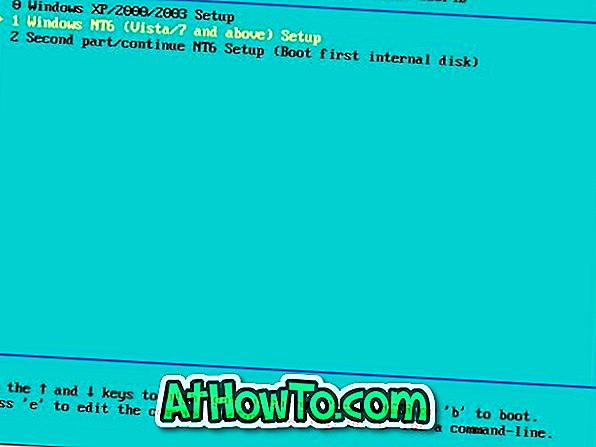
이 가이드에서는 동일한 USB 드라이브에서 XP, 7, 8 / 8.1 및 10을 설치하기위한 Windows XP, Windows 7, Windows 8 및 Windows 10 설치 파일이 들어있는 부팅 가능한 USB 드라이브를 만드는 방법을 보여줍니다.
필요한 것 :
# Windows XP ISO 파일 또는 DVD
# Windows 7 ISO 파일
# Windows 8 / 8.1 ISO 파일
# Windows 10 ISO
# 16GB + USB 플래시 드라이브
동일한 USB 드라이브에서 Windows 10, Windows 8, Windows 7 및 XP를 설치하십시오.
1 단계 : 16GB + USB 플래시 드라이브를 PC에 연결하고 계속 진행하기 전에 모든 데이터를 백업하십시오. 드라이브는 부팅 가능하게 지워지면서 지워집니다.
2 단계 : 이 페이지로 이동하여 WinSetupFromUSB zip 파일의 최신 버전을 다운로드하십시오. zip 파일의 압축을 풀어 x86 및 x64 버전의 Windows에서 실행 가능한 별도의 WinSetupFromUSB 폴더를 가져옵니다.
3 단계 : 실행중인 Windows의 버전에 따라 WinSetupFromUSB.exe 또는 WinSetupFromUSB x64를 두 번 클릭하여 소프트웨어를 시작합니다.
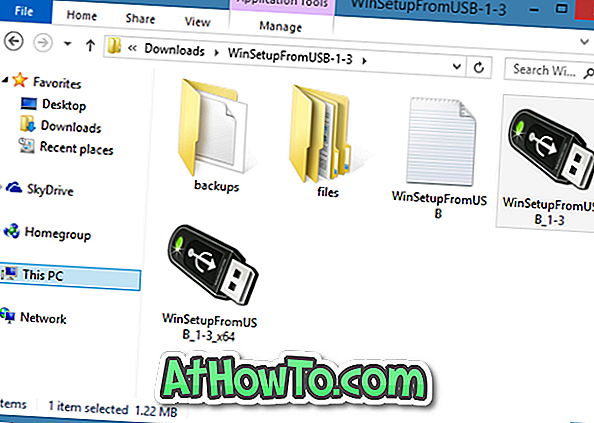
4 단계 : WinSetupFromUSB가 실행되고 실행되면 USB 디스크 선택 및 포맷 도구 섹션 (그림 참조)에서 USB 펜 드라이브를 선택하고 FBinst로 자동 포맷 옵션을 선택하십시오. 또한 멀티 부팅 USB가 BIOS 및 U / EFI와 호환되도록하려면 NTFS 대신 FAT32를 파일 시스템으로 선택하십시오.
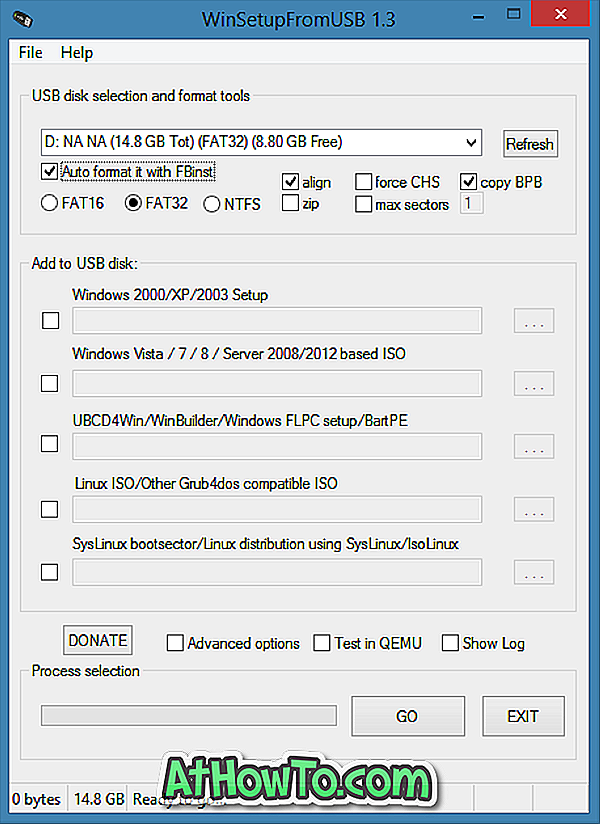
5 단계 : Windows XP 파일을 USB에 추가하지 않으려면이 단계를 건너 뜁니다. Windows 2000 / XP / 2003 설치 아래의 확인란을 선택한 다음 찾아보기 단추를 클릭하여 Windows XP DVD 또는 ISO 파일에서 i386 폴더를 찾습니다. ISO 파일이있는 경우 Windows 7의 타사 소프트웨어를 사용하거나 Windows 8/10의 기본 탑재 기능을 사용하여 ISO 파일을 탑재해야합니다.
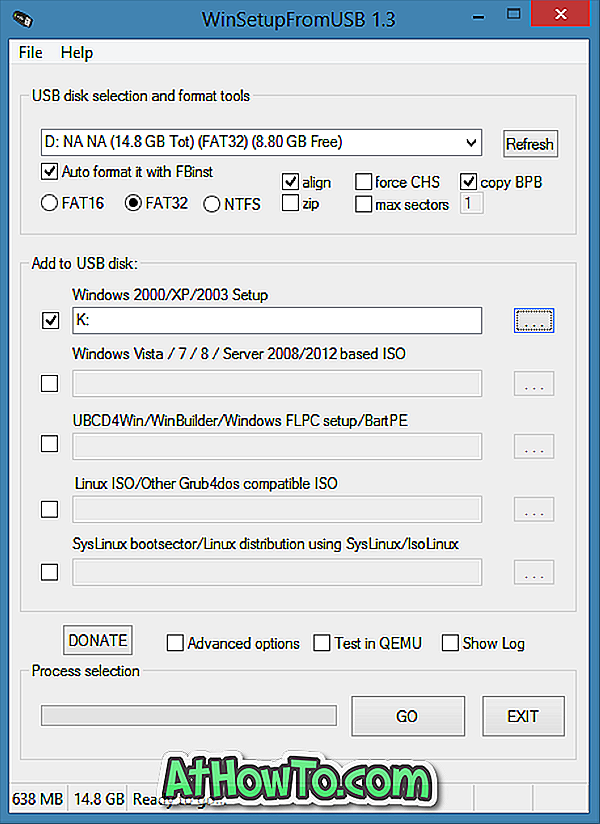
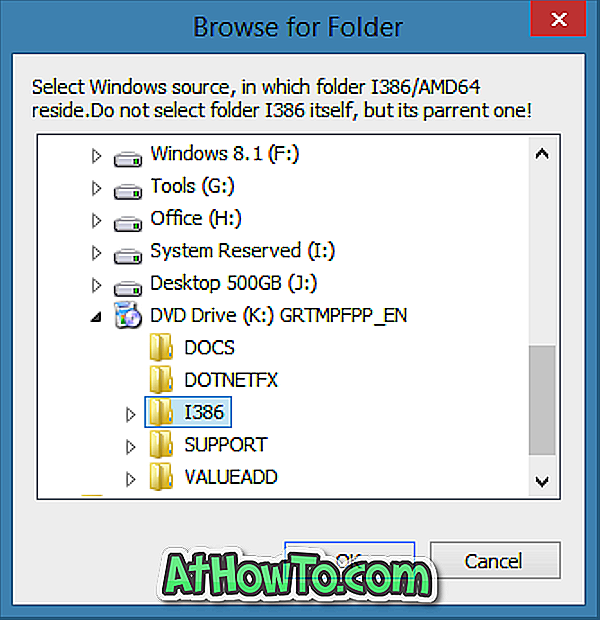
Windows 7을 사용하는 경우 자세한 지침은 Windows 7 가이드에서 ISO 파일을 탑재하는 방법을 참조하십시오.
I386 폴더를 선택했으면 다음 단계로 진행하십시오.
6 단계 : Windows Vista / 7 / 8 / Server 2008/2012 ISO의 확인란을 선택하고 찾아보기 버튼을 클릭 한 다음 Windows 7 ISO 파일을 저장 한 위치를 찾습니다. ISO 파일을 선택하고 열기 버튼을 클릭하십시오.
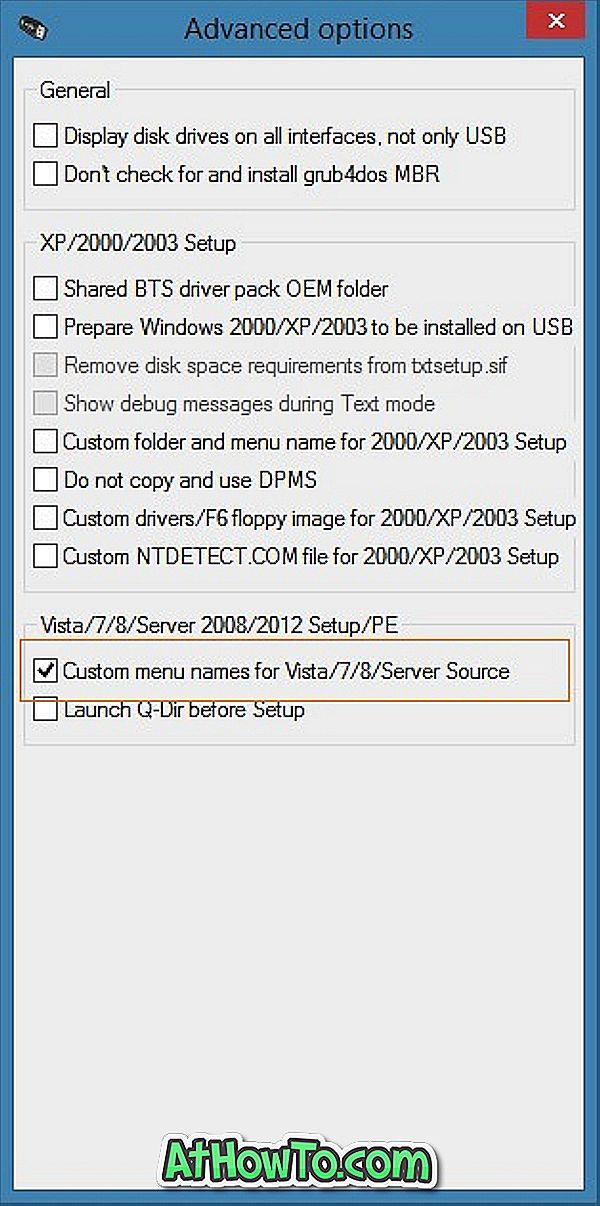
7 단계 : 이제 Windows XP 및 Windows 7을 USB 드라이브에 추가하고 부팅 가능하도록 선택한 다음 고급 옵션 대화 상자를 열어 고급 옵션 대화 상자를 열고 Vista / 7 / 8 / Server의 사용자 정의 메뉴 이름 옵션을 선택하십시오 출처 . 이렇게하면 부팅 메뉴의 Windows 7 및 Windows 8 설치에 사용자 지정 이름을 추가 할 수 있습니다.
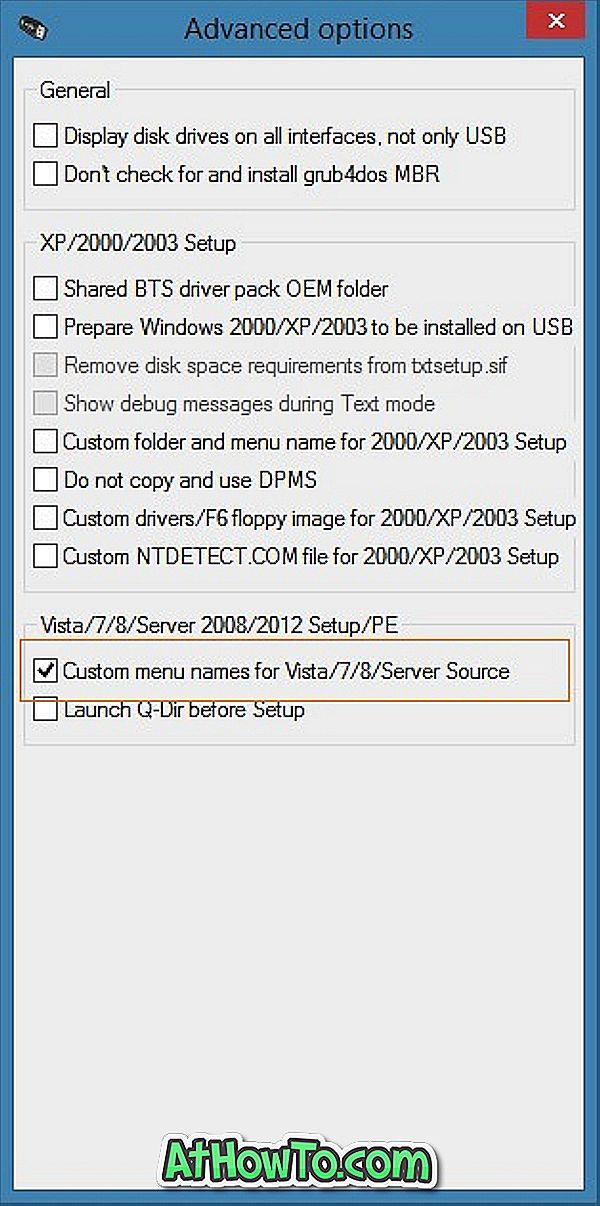
완료되면 고급 옵션 대화 상자를 닫습니다.
8 단계 : 마지막으로 GO (진행) 버튼을 클릭합니다. 경고 메시지가 나타나면 예 버튼을 클릭하십시오. Vista / 7 / 8의 사용자 정의 메뉴 이름을 선택한 경우 Windows 설치에 대한 사용자 정의 이름을 입력하라는 작은 대화 상자가 나타납니다. WinSetupFromUSB가 작업을 시작하도록하려면 이름을 입력하고 확인 버튼을 클릭하십시오.
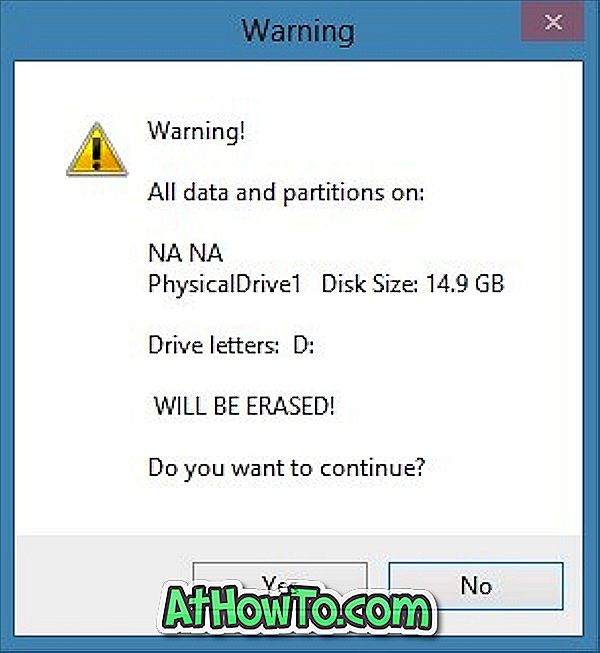
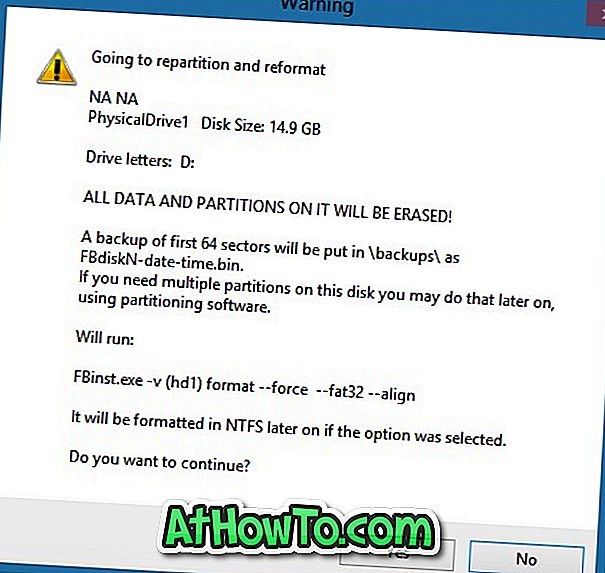
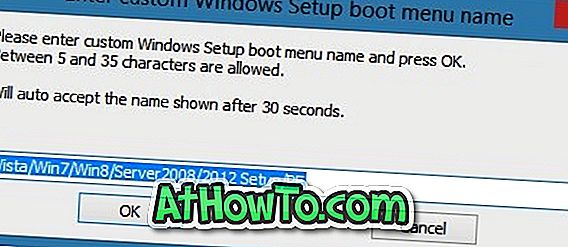
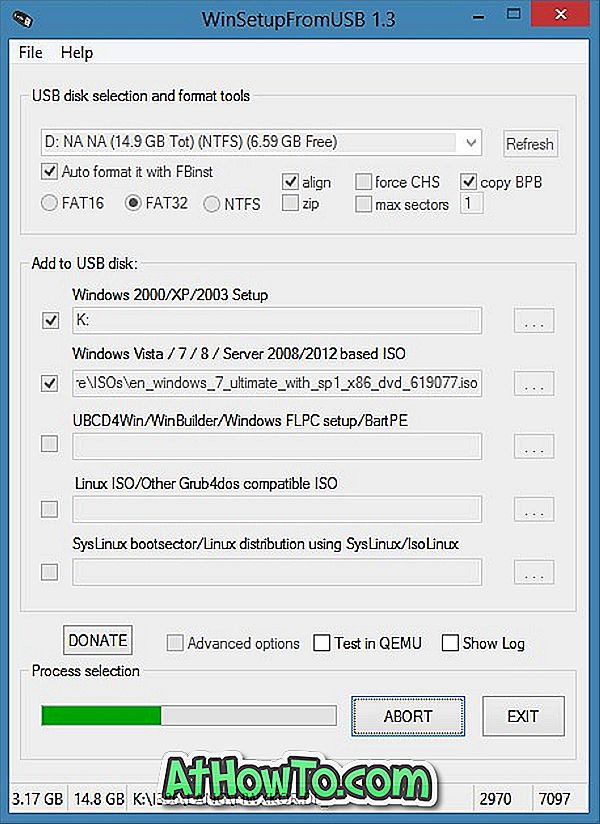
참고 : 다음 단계에서 Windows 8 / 8.1을 USB에 추가합니다.
9 단계 : 완료되면 작업 완료 메시지가 화면에 표시됩니다. 아직 Windows 10 또는 8 설치 파일을 USB에 추가하지 않았으므로 WinSetupFromUSB를 닫지 마십시오. Windows 8/10 파일을 추가하지 않으려면 여기에서 절차를 중지하고 응용 프로그램을 닫을 수 있습니다.
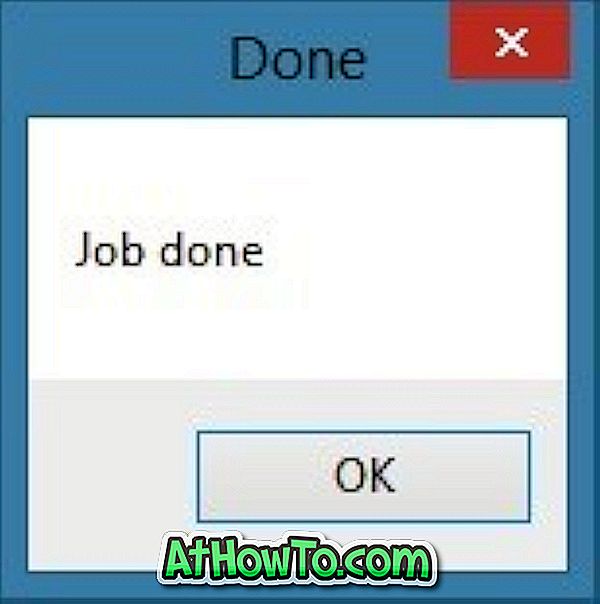
10 단계 : Windows 8/10 설치 파일을 추가하려면 Windows Vista / 7 / 8 / Server 2008/2012 ISO 기반 옵션을 선택한 다음 Windows 8/10 ISO 파일을 선택합니다 (동일한 USB 드라이브가 선택된).
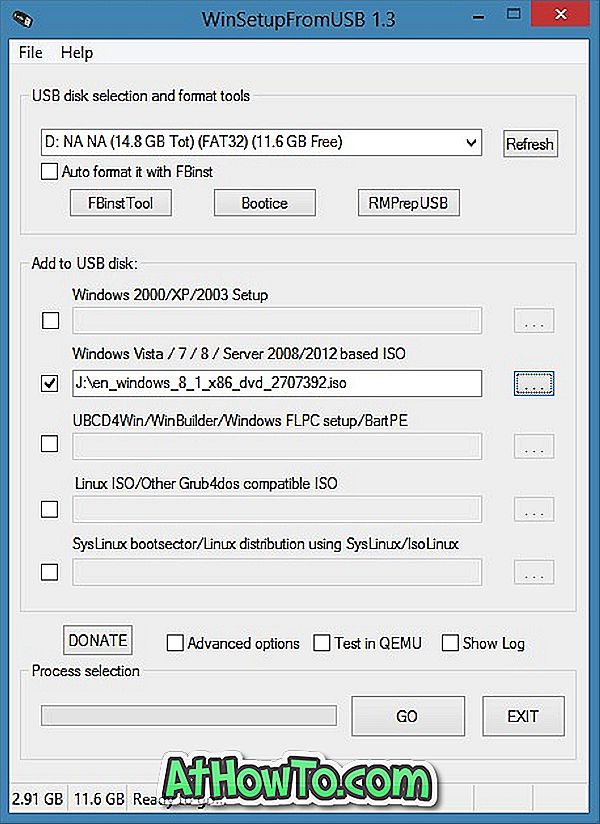
11 단계 : 고급 옵션이라는 옵션을 활성화 한 다음 Vista / 7 / 8 / Server 소스의 사용자 정의 메뉴 이름을 선택하십시오.
12 단계 : 마지막으로 GO (진행) 버튼을 클릭합니다. 경고 대화 상자가 나타나면 예 버튼을 클릭하고, 그렇게 할 것인지 묻는 메시지가 나타나면 설치 이름을 입력하십시오. 그게 다야! Windows XP, Windows 7 및 Windows 8/10이 들어있는 부팅 가능한 USB는 몇 분 안에 준비되어야합니다. 행운을 빕니다!
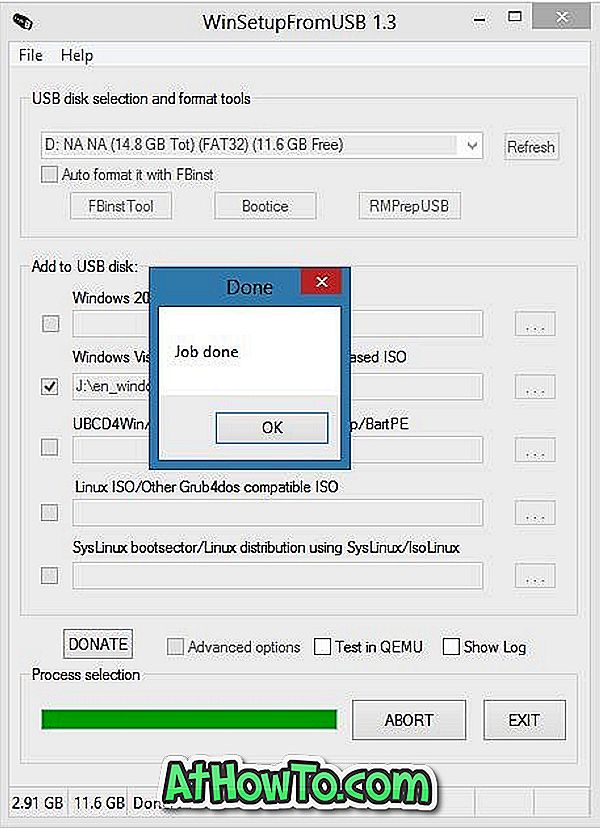
완료되면 USB 드라이브를 PC 또는 Windows XP, Windows 7 또는 Windows 8 / 8.1을 설치하려는 다른 PC에 연결 한 다음 USB에서 부팅 할 수 있습니다. 시작하려는 Windows 설치를 선택해야하는 다음 화면이 표시됩니다.
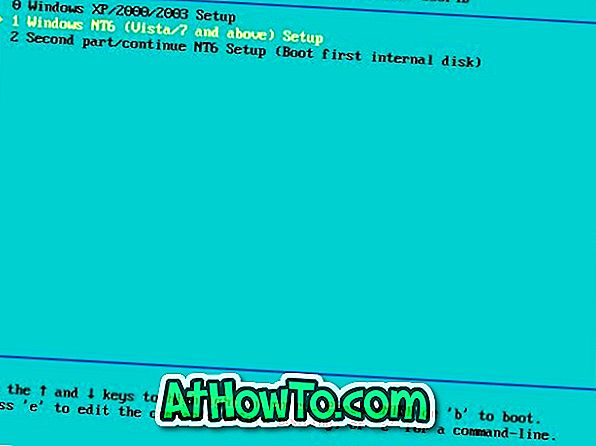

그리고 PC가 USB 부팅을 지원하지 않는다면, PC가 USB 가이드 부팅을 지원하지 않는 경우에도 USB 부팅 방법을 참조하십시오.














